こんにちは、MATTU(@sunmattu)です。
Galaxy Note8の「Bixby」ボタン、使ってますか?
使ってないですよね?
「Sノートアプリ」を割り当ててみませんか?
Bixbyボタン、使ってませんよね?
Galaxy Note8には、音量ボタンの隣にBixbyボタンがあります。
Bixby自体、天気やニュースが表示されるぐらいで、別に必要と感じません。
なにより、Bixbyボタンを押す機会がありません。
なら、ほかのアプリに割り当てたくないですか?
せっかくのGalaxy Note8です。メモが簡単にできるように、Sノートアプリを割り当ててみませんか?
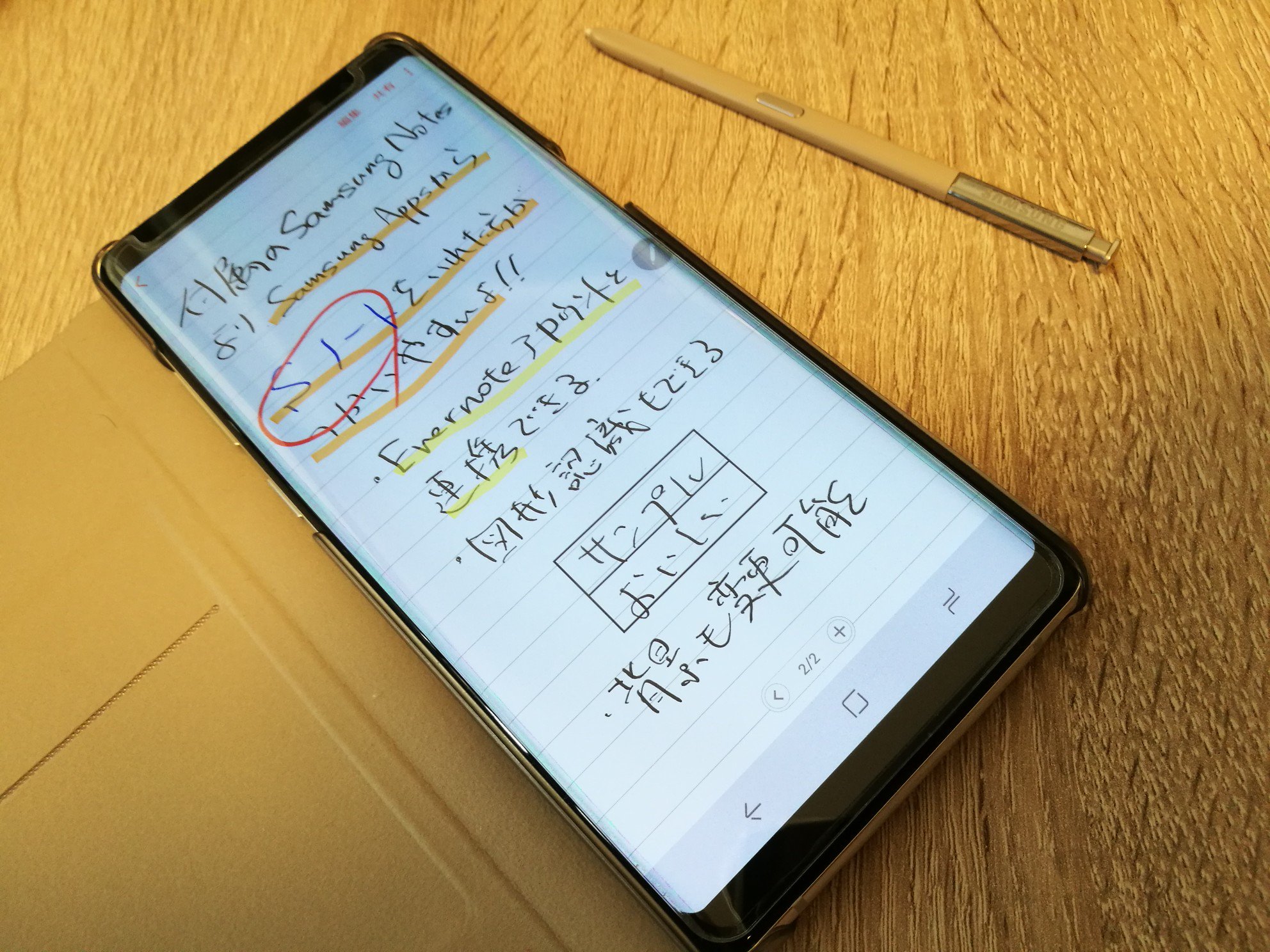
Bixbyボタンにほかのアプリを割り当てる手順
Google Playストアから「Bixby Button Remapper」をインストールしよう
Google PlayストアにBixby Button Remapperというアプリがあるので、それをインストールします。
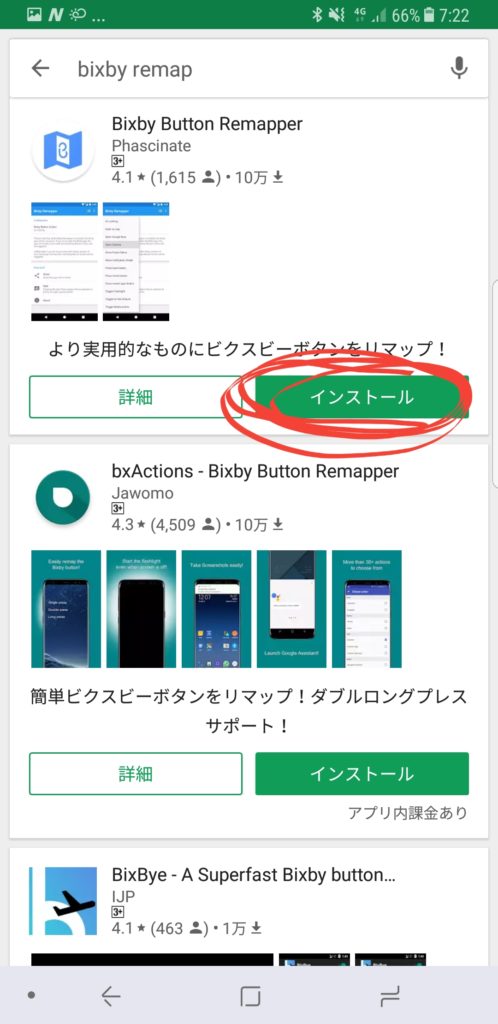
Bixby Button Remapperのセットアップ
まず、重要なお知らせが書いてあります。
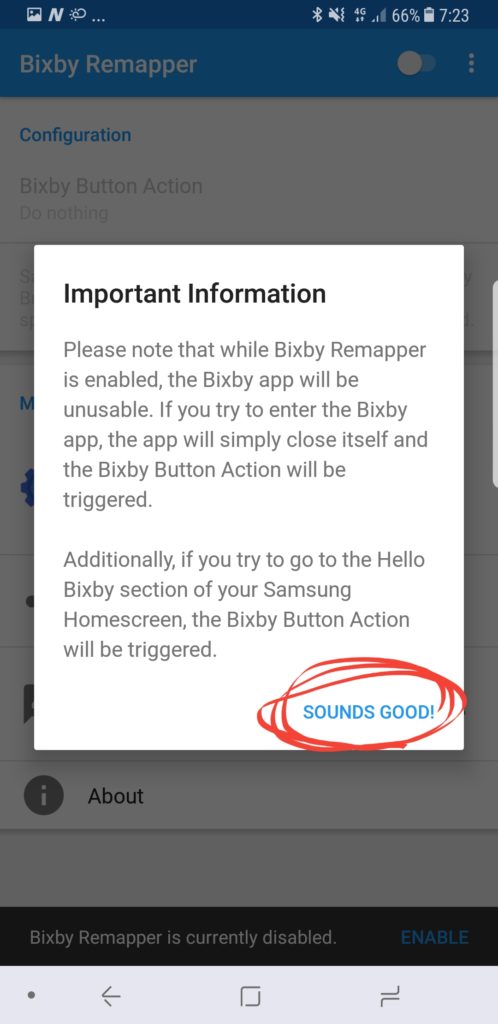
Bixby RemapperをONにしたら、Bixbyアプリは使えなくなります。
(一瞬だけ表示され、Remapperで指定した動作が作動します。)
承知の場合は、SOUNDS GOOD!をタップしましょう。
Bixby RemapperをENABLEにする
画面一番下にある、「ENABLE」をタップします。
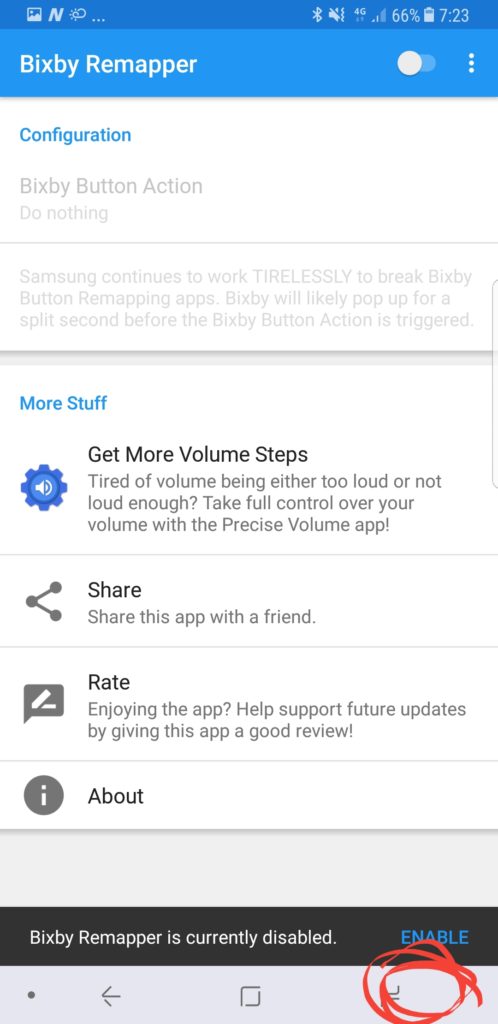
(すみません、ちょっとずれましたが、「ENABLE」をタップしてください。
他にBixbyボタンをほかのボタンに割り当てるサービスがインストールされていないことを確認する
初期状態の場合は、ほかにBixbyボタンが他のボタンに割り当てるアプリをインストールしていないので、そのまま「CONTINUE」をタップします。
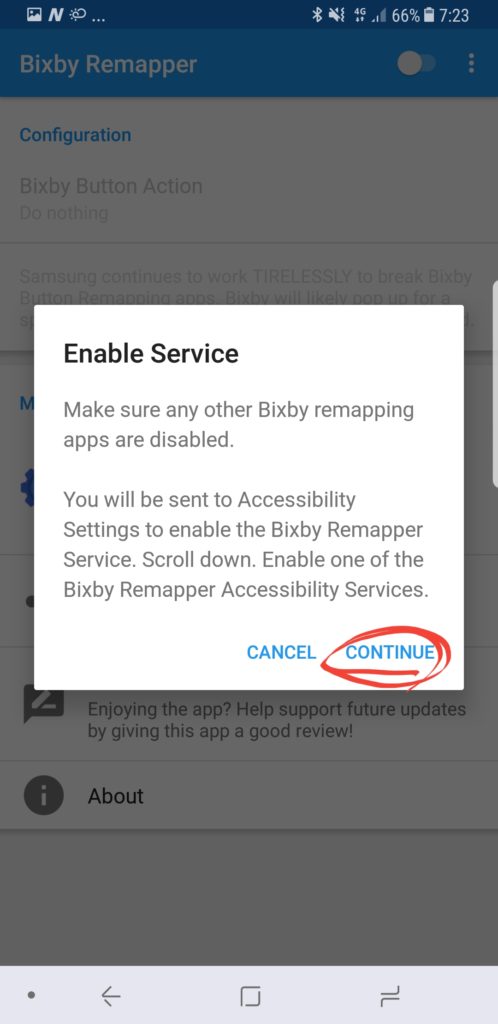
他のRemapアプリをインストールしたことがある場合は、一度アンインストールすることをおすすめします。
ユーザー補助サービスの「Bixby Remapper」をONにする
設定メニューの「ユーザー補助」の画面に移行します。
一番下までスクロールし、「Bixby Remapper」のどちらかをONにします。
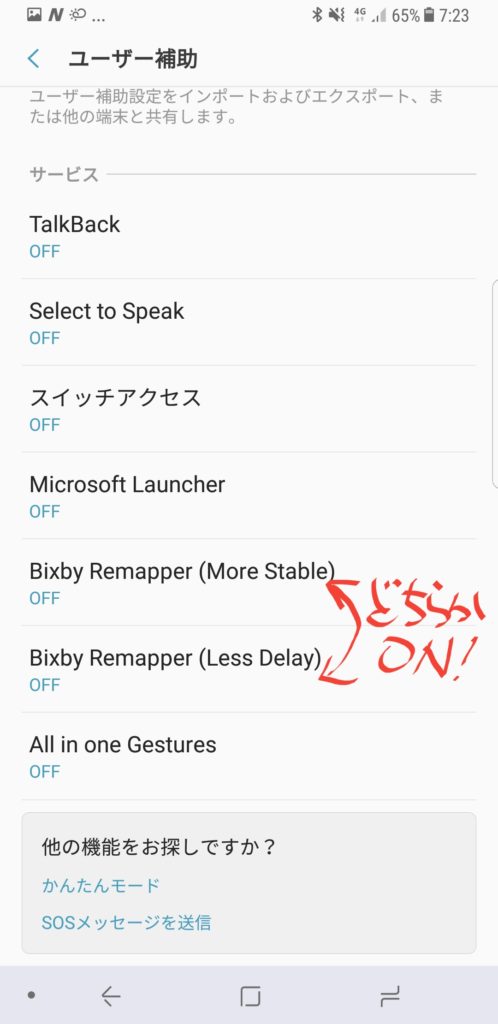
「More Stable」のほうが安定しているようですが、Bixbyボタンを押したら瞬時にほかの動作を起動させたい場合は「Less Delay」のほうを選択してください。
どちらでもいいです。
権限を許可する
権限を要求してきます。
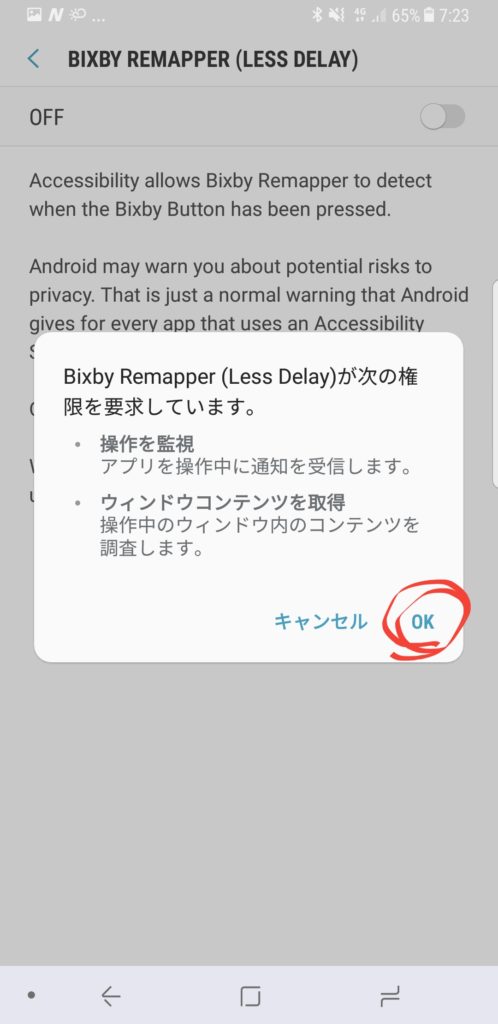
「OK」をタップして、許可しましょう。
読み上げ言語は関係ないので、そのまま「有効」をタップ
テキスト読み上げなどは関係ないので(ボタンを別の動作に割り当てるだけ)、そのまま「有効」をタップしましょう。
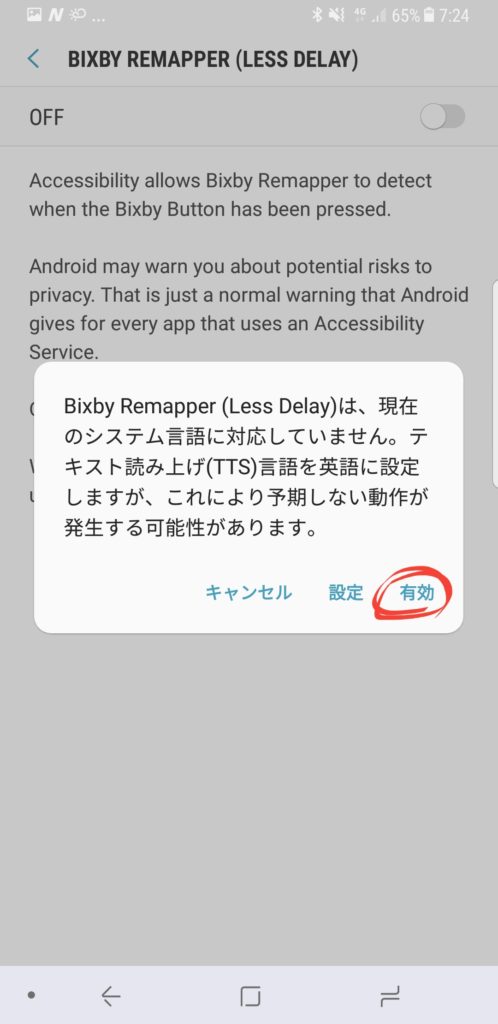
Bixbyボタンに動作を割り当てる
権限を有効にしたら、いよいよ「Bixby Remapper」アプリで動作を割り当てます。
Bixby Button Actionをタップ
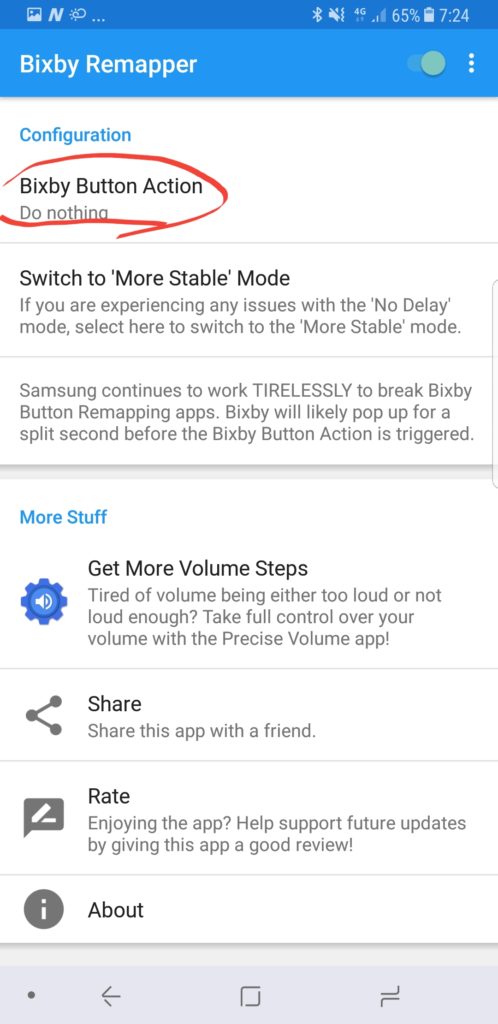
初期状態では、「Do nothing(何も行わない)」になっています。
タップしましょう。
「アプリを開く」動作を指定する
アプリを開く動作を指定するには、「Open an app」をタップします。
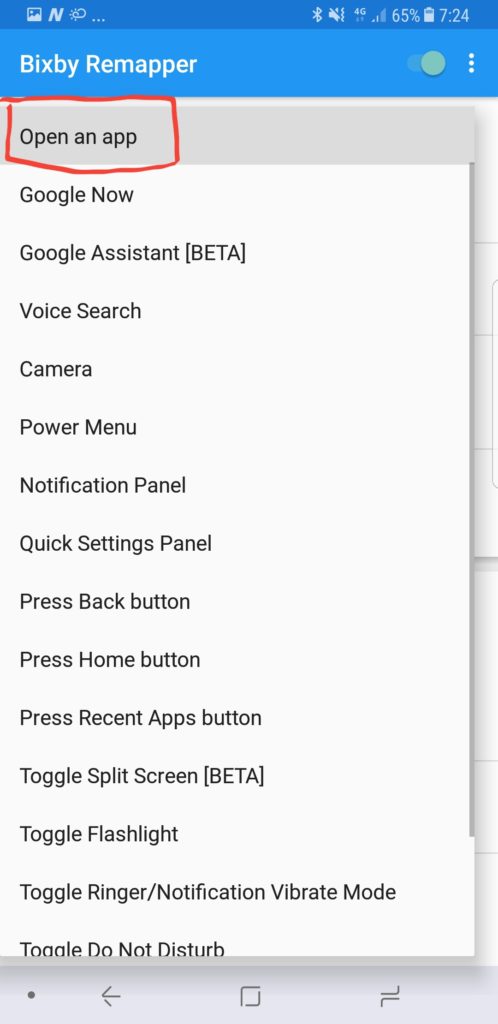
アプリを指定する
あとは、好きなアプリを指定しましょう。おすすめは「Sノート」です。
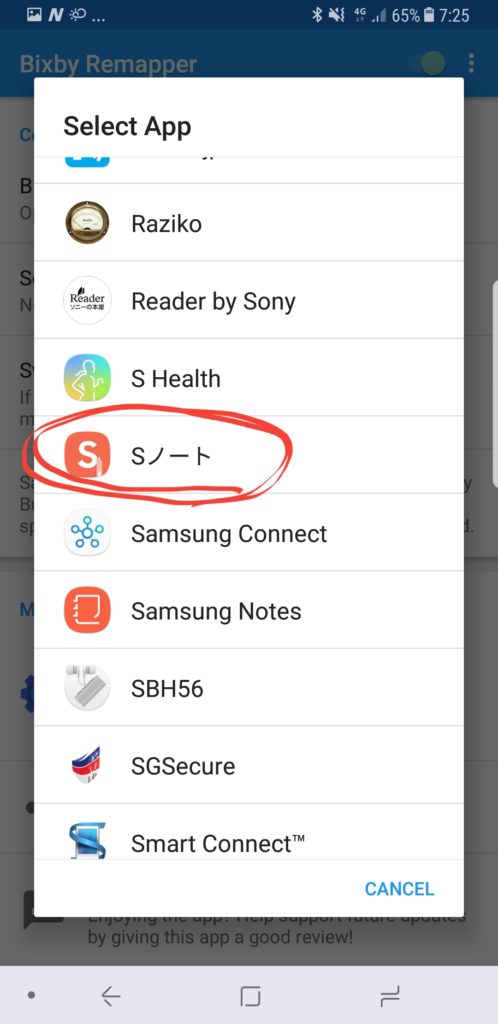
メモアプリに割り当てたい場合は、「Galaxy Notes(海外版はSamsung Notes)」や「Microsoft OneNote」などでも大丈夫です。
素早くSノートアプリを起動して、すぐメモしよう!
メモし始めるまでに操作が多いと、それだけでストレスが溜まってしまいます。
ワンボタンで、すぐSノートアプリを起動して、メモしましょう!
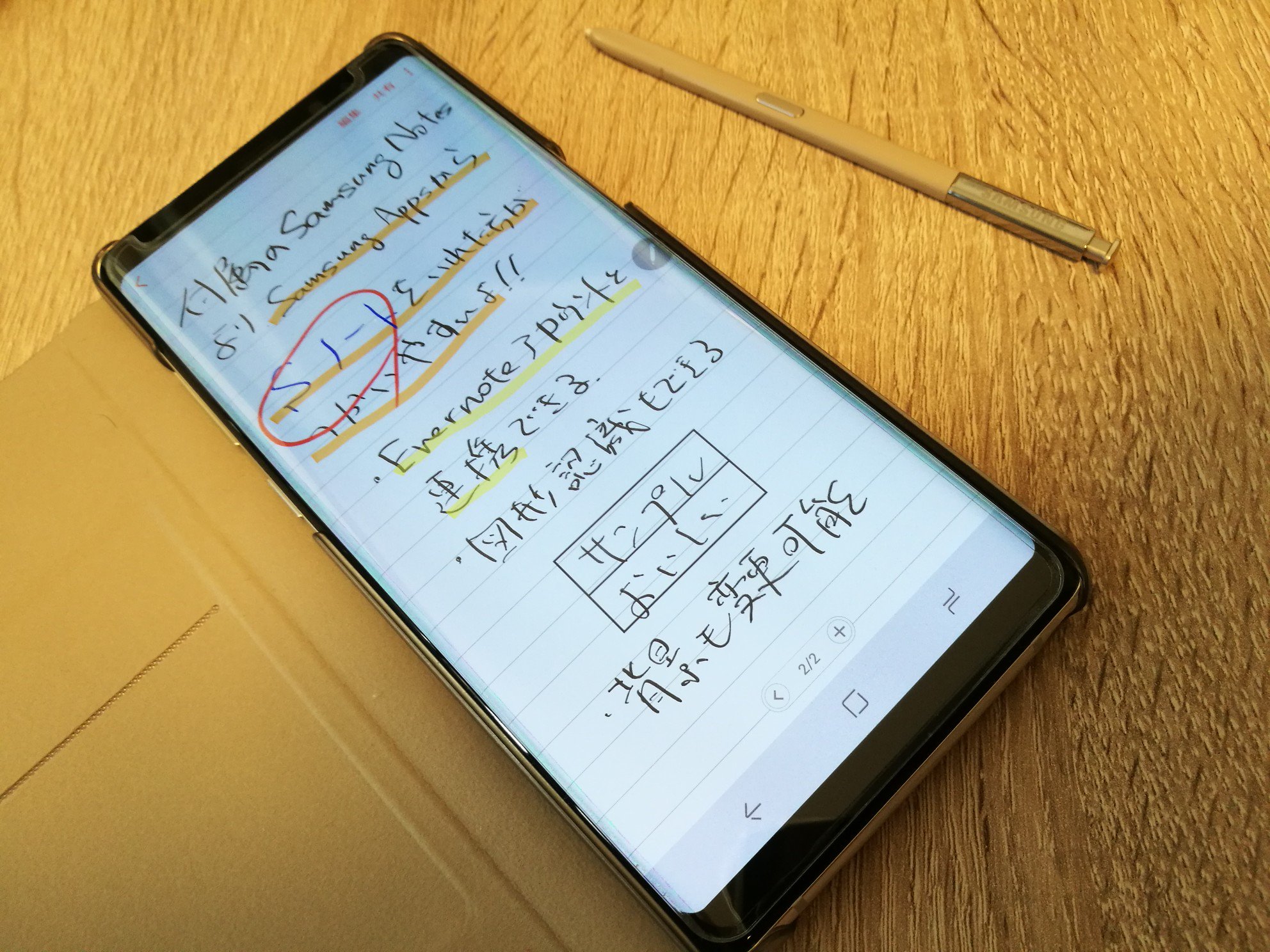
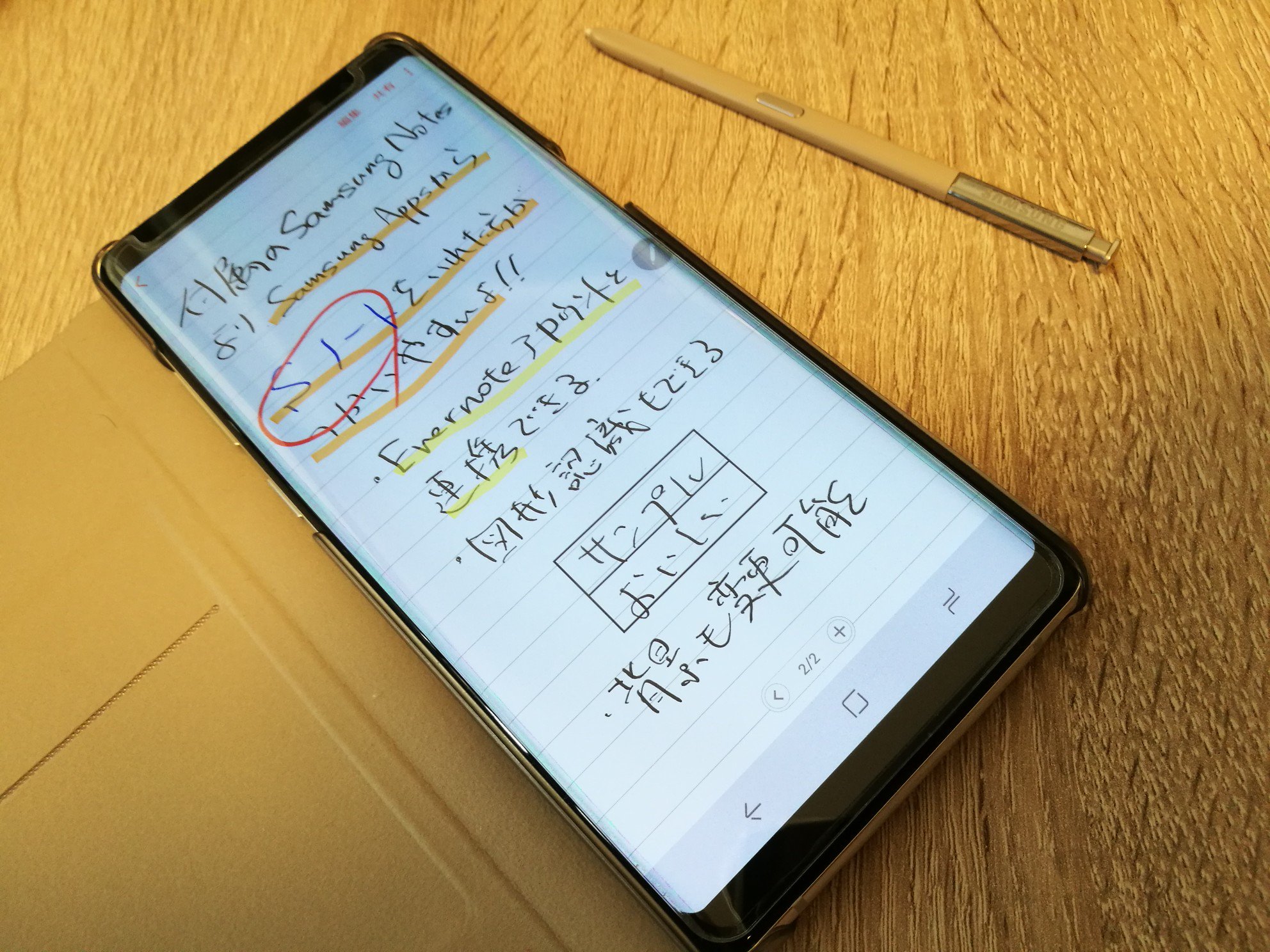


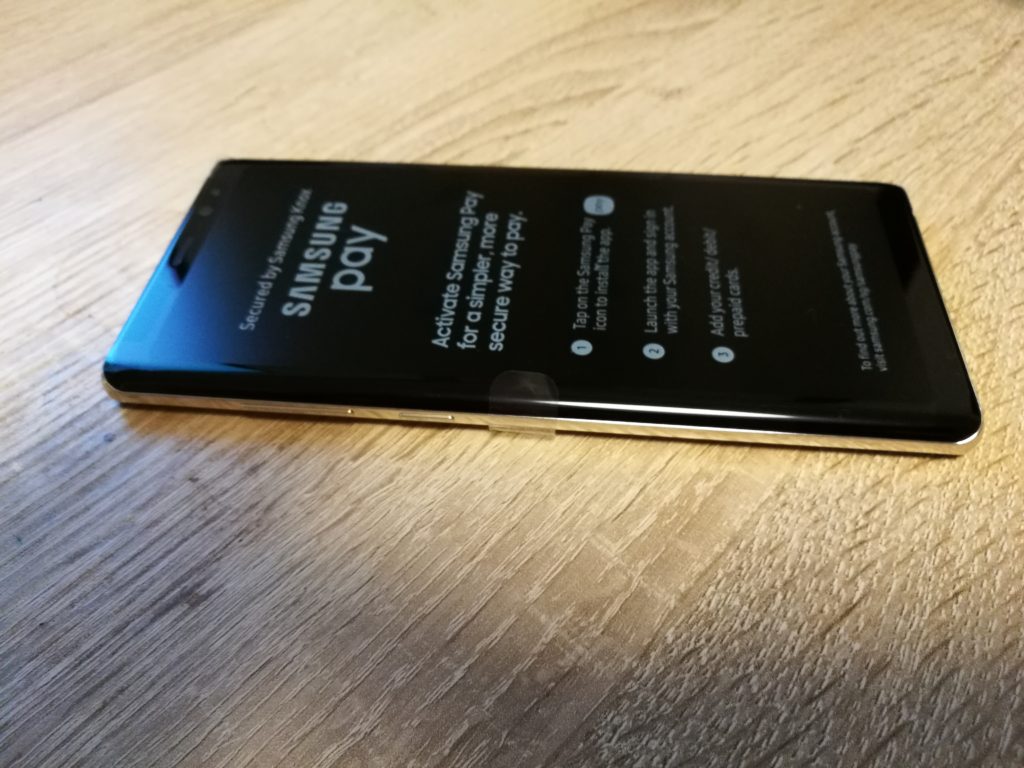




コメント